如果您喜欢编辑数字视频,那么您可能知道如何使用 Lightworks。 这个应用程序非常受欢迎,以至于没有一个视频编辑器不知道它。 但是,尽管它是一个非常流行且使用良好的应用程序,但 Lightworks 应用程序仍然可能面临许多问题。
毕竟,它不是一个完美的应用程序。 但是你怎么能解决这些问题呢? 您是否重新启动计算机? 或者删除 Lightworks 应用程序? 大多数人的做法是 在 Mac 上卸载 Lightworks. 令人惊讶的是,它运作良好。
因此,如果您想了解如何轻松删除 Lightworks,请阅读本文并了解不同的 卸载方式 去做吧。
内容: 第 1 部分。 在 Mac 上卸载 Lightworks 的最快和最简单的方法第 2 部分。 在 Mac 上手动卸载 Lightworks:要遵循的步骤第 3 部分。什么是 App Lightworks?部分4。 结论
第 1 部分。 在 Mac 上卸载 Lightworks 的最快和最简单的方法
卸载应用程序 Lightworks for Mac 的最快和最简单的方法确实是正确的。 这不是谣言或神话。 如果您下载并安装它可以证明 iMyMac PowerMyMac 软件。
PowerMyMac 如何帮助您删除 Lightworks? 你的问题的答案很简单。 这个工具可以帮助您对您的计算机做很多事情,这样您就可以让它更快地工作并摆脱您不再需要的不需要的文件。
它的 App卸载程序 可以帮助您同时删除设备上的不同应用程序。 这样您就可以在 Mac 上快速卸载该应用程序 没有一一找到其相关文件.
如果你愿意学习 如何在 Mac 上卸载 Lightworks 使用此卸载程序,您可以这样做:
- 安装软件,完成后,启动应用程序并选择 App卸载程序 特集
- 点击单词 SCAN 并等待它完成扫描您的设备
- 现在滚动浏览应用程序列表并单击 的Lightworks
- 选择应用程序以及与之相关的数据,然后单击 清洁

就这样,Lightworks 应用程序将永远从您的计算机中消失。 如果您想重新安装它,我们相信它现在会更好地工作并且没有任何错误。 现在您可以使用此工具删除其他软件,例如 微软应用 或 Adobe 应用程序。
更重要的是,这个强大的工具可以帮助你清除浏览数据并从你的 Mac 中删除垃圾文件——垃圾文件是指相似的图像、重复的文件、过时的文件,甚至是大尺寸的文件。 PowerMyMac 就像 多合一的工具 这会对你有所帮助 清理电脑.
第 2 部分。 在 Mac 上手动卸载 Lightworks:要遵循的步骤
对于那些愿意学习手动删除方式的人 Lightworks 应用程序,本节专为您准备。 您可以自由地按照我们将在下面提供的所有步骤进行操作。 但我们也想提醒您,我们仍然建议使用更简单的方法,即使用 PowerMyMac。
手动过程可能很长,并且需要花费大量时间和精力才能完成。 但即便如此,只要您确保遵循我们在下面列出的所有步骤,它仍然是一种非常有效的方法。
- 启动您的 码头 和 退出 Lightworks 应用程序
- 或者,您可以前往您的 发现者,选择 应用 文件夹,然后单击 Utilities / 效用. 之后选择 活动监视器 并单击 的Lightworks 应用程序,请点击 X 按钮并选择 强制退出
- 现在去你的 发现者 > 应用 夹
- 要在 Mac 上手动卸载 Lightworks,请找到
Lightworks.app,右键单击它,然后选择 移到废纸篓 - 按一下您的 发现者,输入
~/Library在搜索框中,然后单击 Go - 在文件夹中
“Application Support”, “Caches”, “Preference”, “Saved Application States”和"Logs”,选择所有与Lightworks相关的文件,然后右键单击它们选择 移到废纸篓 - 用鼠标右键单击 垃圾桶 再次图标,然后选择 清空回收站
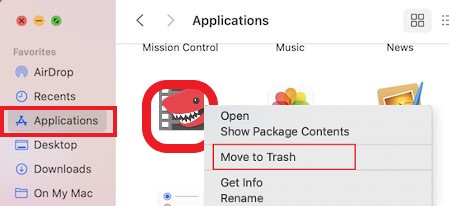
您会看到,手动过程可能很长,但非常值得一看,因为您已经使用此方法成功卸载了 Mac 上的 Lightworks。
第 3 部分。什么是 App Lightworks?
Lightworks 是许多电影制作人在编辑视频和其他数字文件时使用的编辑软件。 它具有许多使他们的工作更快、更高效的功能。 那里有一些在 Lightworks 中编辑的电影获得了奖项。
为什么很多用户喜欢在 Mac 上卸载 Lightworks? 随着时间的推移,一些 Lightworks 用户发现该软件 不是一个完美的应用程序. 它会遇到一些问题,例如某些功能无法正常运行,或者即使互联网连接良好且稳定,应用程序也会突然崩溃。
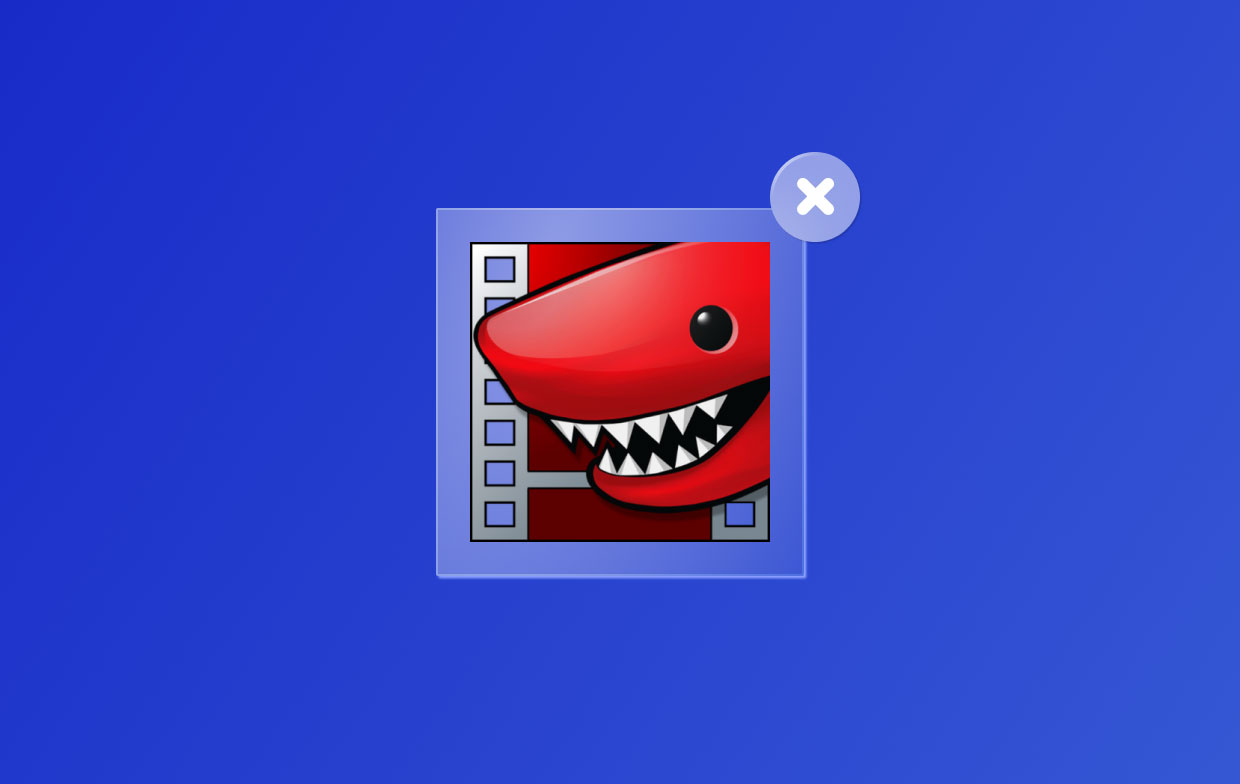
部分4。 结论
同样,有两种不同的方法 在 Mac 上卸载 Lightworks; 手动过程和通过 PowerMyMac 帮助的更简单的过程 - App卸载程序. 我们建议使用后一种方法,因为它更高效、更快。
虽然这两种方式都有效,但它们在努力和时间方面仍然存在巨大差异。 因此,如果您想从您的设备中卸载应用程序,或者只是简单地清理您的计算机以获得更多优化和空间,我们建议您下载 PowerMyMac 应用程序来卸载 Lightworks。



